騰訊會議在哪關閉入會時開啟麥克風-騰訊會議關閉入會時開啟麥克風的方法
php小編草莓為大家介紹騰訊會議中如何在關閉入會時開啟麥克風的方法。在騰訊會議中,關閉入會時開啟麥克風的操作十分簡單,只需按照以下步驟操作即可輕鬆實現。
第一步:首先,我們雙擊下桌面上騰訊會議的捷徑,打開騰訊會議(如圖)。
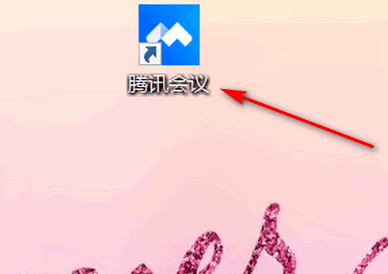
第二步:然後,我們在主介面,點選左上角的頭像圖示按鈕(如圖)。
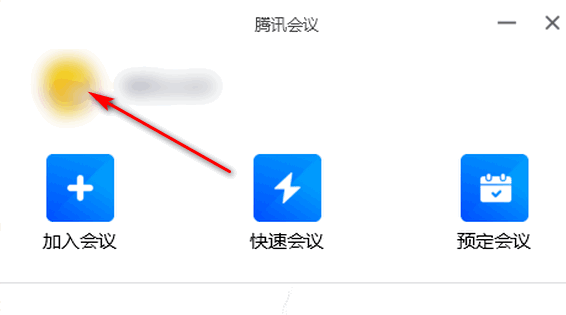
第三步:接著,需要點選「設定」選項欄(如圖)。
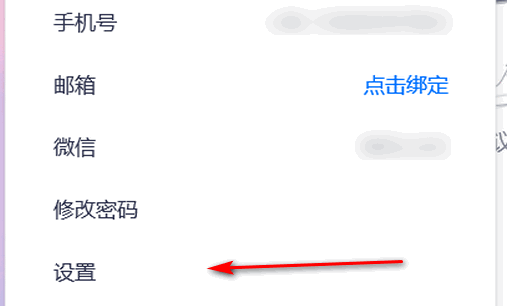
第四步:在設定介面裡,可以看到「入會開啟麥克風」(如圖)。
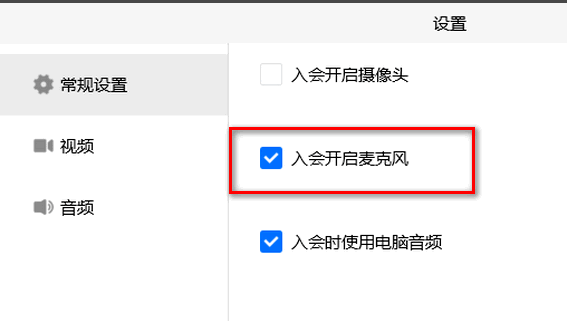
第五步:最後,取消勾選「入會開啟麥克風」即可(如圖)。
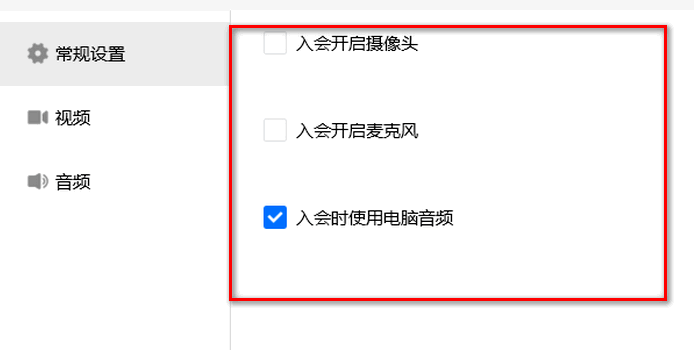
步驟六:實際測試一下,在開會時,預設就會不開啟麥克風了(如圖所示)。
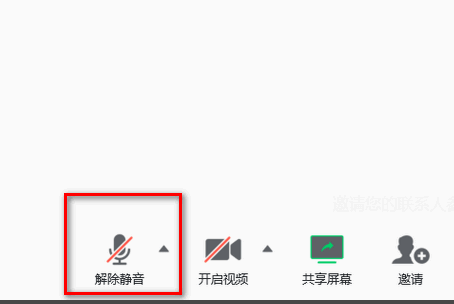
上面就是小編為大家帶來的騰訊會議在哪裡關閉入會時開啟麥克風的全部內容,希望對大家能夠有所幫助哦。
以上是騰訊會議在哪關閉入會時開啟麥克風-騰訊會議關閉入會時開啟麥克風的方法的詳細內容。更多資訊請關注PHP中文網其他相關文章!

熱AI工具

Undresser.AI Undress
人工智慧驅動的應用程序,用於創建逼真的裸體照片

AI Clothes Remover
用於從照片中去除衣服的線上人工智慧工具。

Undress AI Tool
免費脫衣圖片

Clothoff.io
AI脫衣器

Video Face Swap
使用我們完全免費的人工智慧換臉工具,輕鬆在任何影片中換臉!

熱門文章

熱工具

記事本++7.3.1
好用且免費的程式碼編輯器

SublimeText3漢化版
中文版,非常好用

禪工作室 13.0.1
強大的PHP整合開發環境

Dreamweaver CS6
視覺化網頁開發工具

SublimeText3 Mac版
神級程式碼編輯軟體(SublimeText3)
 《騰訊會議》錄影怎麼錄
Mar 04, 2024 pm 06:07 PM
《騰訊會議》錄影怎麼錄
Mar 04, 2024 pm 06:07 PM
如何使用騰訊會議進行螢幕錄製?騰訊會議是一款強大的視訊會議工具,不僅可以進行遠端會議,還支援螢幕錄製功能。在本文中,我們將向您介紹如何使用騰訊會議進行螢幕錄製,讓您輕鬆記錄和分享重要的會議內容。無論您是企業員工、教育工作者或個人用戶,都可以從中受益。接下來,讓我們一起來了解如何使用騰訊會議進行螢幕錄製吧!騰訊會議錄影畫面怎麼錄答:在設定裡點選更多,然後點選錄製功能具體過程:手機版:1、先點選快速會議。 2、點選進入會議。 3、之後點選更多案件。 4.在裡面點選錄製就可以了。電腦版:1、先點選快速會議
 騰訊會議如何分享螢幕 分享螢幕的方法
Mar 12, 2024 pm 06:16 PM
騰訊會議如何分享螢幕 分享螢幕的方法
Mar 12, 2024 pm 06:16 PM
我們對於上面的一些功能應該都非常的清楚對不對,尤其是對於會議方面的一些操作的功能,可以幫助你們進行一些遠程方面的溝通都可以,而且你們在開會的時候,需要講解一下自己的一些方案或是一些別的PPT什麼的,都可以直接的開啟我們的螢幕分享方面的功能,這樣每一位使用者都可以直接的看到你螢幕的內容了,這樣使用起來也是比較的方便,看你們如何去進行操作了,而且對於多方面的一些選擇,我相信大家們一定會非常的喜歡,所以共享屏幕的操作還不知道的話,今日小編就來給你們詳細的講解一番,我相信你一定會非常的喜歡的,趕快
 騰訊會議怎麼錄螢幕視訊帶聲音 錄製影片含有聲音的方法
Mar 12, 2024 pm 04:52 PM
騰訊會議怎麼錄螢幕視訊帶聲音 錄製影片含有聲音的方法
Mar 12, 2024 pm 04:52 PM
騰訊會議APP上提供給大家的這一些功能,都是特別的有用,平常大家在工作上,都是會常常的使用到這一平台,這裡只要有網絡的話,都能夠隨時隨地的進行開會,支持大家隨時的進入會議,使用者們平常都是需要使用螢幕共享,大家能夠一起看到各種的一些文檔,文件資源,更加的方便,或者是大家選擇在這錄屏,會議結束之後,都能夠再一次的查看這一些會議的內容,以免大家記不住的情況,但是有些時候,大家錄製的屏幕視頻都是沒有聲音,十分影響到大家的觀看,所以今天要給你們分享的就是錄製屏幕視頻帶聲音的方法,大家趕快學習一番,對你
 騰訊會議怎麼開會議
Apr 01, 2024 pm 10:40 PM
騰訊會議怎麼開會議
Apr 01, 2024 pm 10:40 PM
騰訊會議是能夠讓使用者快速開會的軟體。那要怎麼開會議呢?使用者可以點擊首頁的快速會議來建立會議,然後別人點擊加入會議參加。這篇騰訊會議錄影方式介紹就能夠告訴大家具體該怎麼操作,以下就是詳細介紹,趕快看看吧。騰訊會議使用教學騰訊會議怎麼開會議答:點選快速會議來開始會議具體方法:手機版:1、先點擊首頁裡的快速會議。 2、之後等別人加入會議就好。 3、別人點擊加入會議。 4.輸入會議號碼之後,就能夠加入會議了。電腦版:1、先點選快速會議。 2.進入之後點選相機和語音等功能開啟。 3、別人點擊快速加入。 4、輸
 騰訊會議怎麼延長會議時間 騰訊會議延長會議時間教程
Mar 12, 2024 pm 08:43 PM
騰訊會議怎麼延長會議時間 騰訊會議延長會議時間教程
Mar 12, 2024 pm 08:43 PM
騰訊會議怎麼延長會議時間?在騰訊會議這款app中開啟會議正常情況下是有時間限制的,一旦到了限制的時間,就會強制關閉會議室,這個功能的目的一是為了避免會議室被佔用,因為會議室是需要佔用伺服器的,二是收費,想要長時間的開會需要充值的,這也不算過分,畢竟這款app的收費項目已經很少了,項目組也不是做慈善的。那麼如何去延長3會議時間呢?讓我們一起看看吧!騰訊視訊延長會議時間方法 先打開騰訊會議主頁,點擊預定會議。 點選右上角三個點。 點選【修改會議資訊】。 這時可以點選【會議時長】。 最
 騰訊會議如何設動態背景
Mar 01, 2024 pm 12:22 PM
騰訊會議如何設動態背景
Mar 01, 2024 pm 12:22 PM
使用騰訊會議的時候,我們可以在其中設定動態背景,有些朋友對此還不是很了解,以下為大家介紹一下設定背景的方法。 1.開啟手機中的騰訊會議APP進入後,在頁面的左上角點選個人頭像開啟。 2.接著在進入的個人資料頁面點擊選擇「設定」功能進入。 3.在設定頁面裡有一個“虛擬背景”,看到後在上面點擊選擇。 4.接下來在進入的頁面中劃動螢幕,找到「+」圖標,如下圖所示:5.這時會提示需要打開手機相冊,點擊「僅此一次」。 6.最後在進入的手機相簿裡挑選好要使用的背景圖片,選定好後在右上角點選「√」圖示確定即可。這些就
 騰訊會議怎麼下載會議記錄_騰訊會議下載會議記錄方法
Apr 02, 2024 pm 03:30 PM
騰訊會議怎麼下載會議記錄_騰訊會議下載會議記錄方法
Apr 02, 2024 pm 03:30 PM
1.先打開騰訊會議,在首頁點選【歷史會議】。 2、然後進入會議後,點選【雲端錄製】下載即可。 3、最後下載雲錄製視頻,需要會議主持人開啟了下載權限,且自己擁有錄製文件查看權限。







